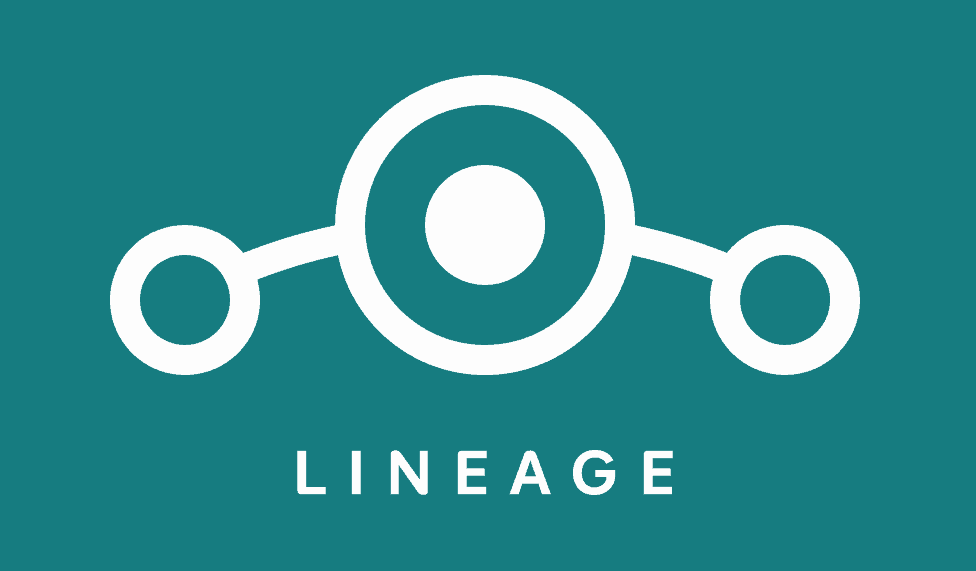
Aujourd’hui, j’ai installé LineageOS (Android 9.0 Pie) sur mon OnePlus One, histoire de lui redonner un second souffle et de bénéficier des dernières mises à jour de sécurité Android.
Le OnePlus One (OPO) est sorti en mai 2014, il a donc quelques années derrière lui et tourne sous CyanogenMod 13, c’est-à-dire Android 6.0.1 (Marshmallow). Autant dire qu’il n’a pas vu de correctifs de sécurité depuis quelques années!
Étape 1: activer le débogage USB
Sur le téléphone, on commence par activer le mode développeur:
- Ouvrez Paramètres > A propos du téléphone.
- Tapez 7 fois sur le numéro de build.
- Vous venez d’activer le mode développeur!
Grâce au mode développeur, vous avez maintenant accès à des options qui n’étaient pas visibles auparavant et qui vont nous être nécessaires.
Pour activer le débogage USB:
- Ouvrez Paramètres > Options pour les développeurs
- Activez l’option Débogage Android
- Désactivez l’option Mettre à jour la récupération CyanogenMod (sinon l’installation du recovery sera impossible).
Étape 2: installation d’ADB
Android Debug Bridge (adb) est un outil de développement qui facilite la communication entre un appareil Android et un ordinateur. Cette communication s’effectue soit par câble USB, soit en WiFi.
Branchez votre OnePlus One en USB.
Téléchargez les derniers pilotes ADB issus du SDK Android puis décompressez l’archive.
Ouvrez le terminal, rendez-vous dans le répertoire platform-tools et listez ensuite votre téléphone avec cette commande:
./adb devices
Résultat:
List of devices attached
b4be4c53 deviceCode language: PHP (php)Notre OnePlus One est bien détecté. On reboot en mode fastboot:
./adb reboot bootloaderOn liste les appareils détectés par fastboot:
./fastboot devices
Résultat:
b4be4c53 fastbootAttention, c’est la commande qui va effacer vos données donc pensez à sauvegarder avant!
On déverrouille le bootloader avec:
./fastboot oem unlock
OKAY [ 0.168s]
Finished. Total time: 0.168sLa partition est effacée, le téléphone va rebooter deux fois puis vous présenter le choix de la langue… comme au premier jour.
Comme c’est un reset de l’appareil, il faut de nouveau activer le débogage USB (étape 1).
Étape 3: installation de TWRP (custom recovery)
Téléchargez TWRP pour OnePlus One (bacon) puis placez le fichier dans le dossier platform-tools, c’est plus commode.
Connectez le téléphone en USB. Ouvrez le terminal et entrez:
./adb reboot bootloaderPuis, on vérifie que fastbootdétecte bien le téléphone:
./fastboot devices
b4be4c53 fastbootEt on flash TWRP:
./fastboot flash recovery twrp-3.2.3-20190125-bacon.img
Sending 'recovery' (12068 KB) OKAY [ 0.382s]
Writing 'recovery' OKAY [ 0.224s]
Finished. Total time: 0.643sCode language: JavaScript (javascript)Étape 4: formatage des partitions
Eteignez totalement le téléphone. Ensuite, redémarrez-le en recovery en appyant sur Volume Bas + Power.
Sélectionnez Wipe.
Tapez ensuite sur Format Data et continuez le processus de formatage. Cela supprime le chiffrement et toutes les données qui se trouvent sur la carte mémoire.
Retournez au menu précédent puis sélectionnez Advanced Wipe > selectionnez les partitions Cache et System et ensuite Swipe to Wipe.
Étape 5: installation d’Android File Transfer
C’est à ce stade que malgré tous les tutos que j’ai pu suivre, j’ai obtenu l’erreur suivante à chaque commande adb:
adb: error: failed to get feature set: device unauthorized.
This adb server's $ADB_VENDOR_KEYS is not set
Try 'adb kill-server' if that seems wrong.
Otherwise check for a confirmation dialog on your device.Code language: JavaScript (javascript)Comme c’est l’étape où il faut charger les fichiers sur le téléphone, j’ai tout simplement utilisé Android File Transfer, que j’utilise pour sauvegarder les fichiers du téléphone.
Une fois que vous avez installé Android File Transfer, il vous suffit de télécharger ces fichiers:
- la dernière version de LineageOS pour bacon
- la dernière version des OpenGApps: en version nano et arm (Android 9)
- SU (arm) : pour rooter l’appareil
Glissez-déposez les 3 fichiers zip à la racine de l’appareil. Chez moi, il n’affichait qu’un seul répertoire, TWRP.
Étape 6: flash de LineageOS, OpenGApps et SU
Rebootez le téléphone en mode recovery en appuyant sur Volume Bas + Power.
Une fois dans TWRP, allez dans Install et sélectionnez les 3 zips dans cet ordre, impérativement: LineageOS, OpenGApps, SU.
Rebootez à la fin du processus d’installation. Vous êtes maintenant sous LineageOS 16, sous Android 9 Pie!
Conclusion
Nous sommes passés à un niveau de correctifs constructeur du 1er septembre 2016 à un niveau de correctifs Android au 5 septembre 2019, ce qui est vraiment bien pour un appareil de 2014.
Ma première impression de LineageOS est très positive: Android 9.0 est très réactif et fluide, avec de petites animations et transitions qui rendent l’utilisation très simple.
L’utilisation des OpenGApps nano m’a permis de dégager pas mal d’applications Google que je n’utilise jamais (bye bye Google+, Google Hangouts, Google Music etc).
Je n’ai pas l’impression d’avoir perdu de fonctionnalités, tout semble bien fonctionner pour le moment.
Plutôt content de la mise à jour, j’ai tout simplement l’impression d’avoir un nouveau téléphone acheté dans le commerce.
Recherchez-vous un expert WordPress ou WooCommerce sur qui vous pouvez compter? Ne cherchez plus.
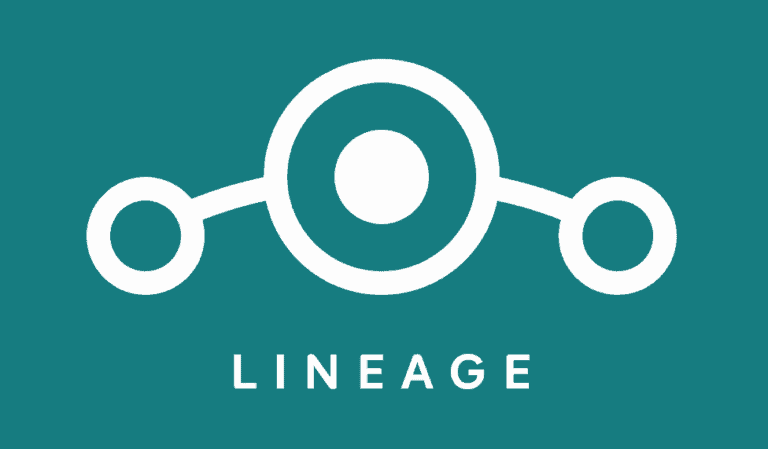
J’ai suivi ce tuto (sur linux par contre, et l’adb push a marché sans pb pour déplacer les images)
Par contre, open gapps ne voulait pas s’installer à cause d’un manque d’espace sur system.
J’ai pris la version pico à la place et ça a fini par fonctionner.
Je veux juste me servir de mon OPO pour en faire une cam IP, donc ça suffira largement !